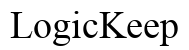Windows 7 ohne Passwort starten: Eine umfassende Anleitung
Einführung
Windows 7-Nutzer suchen häufig nach Möglichkeiten, ihren Computer schnell und effizient zu starten, ohne bei jedem Bootvorgang das Passwort eingeben zu müssen. Während die Deaktivierung der Passwortabfrage den Zugang erleichtern kann, gibt es auch Sicherheitsaspekte zu berücksichtigen. In diesem Artikel erfahren Sie, wie Sie Windows 7 ohne Passwort starten und welche Vorsichtsmaßnahmen dabei notwendig sind.

Warum das Entfernen des Passworts?
Die Entfernung des Passworts bietet den Vorteil eines rascheren Zugangs zu Ihrem Desktop. Für Benutzer, die den Computer ausschließlich privat nutzen, kann dies den täglichen Arbeitsablauf erheblich vereinfachen. Allerdings muss man die Sicherheitsaspekte berücksichtigen. Ohne Passwortschutz ist Ihr PC anfälliger für unbefugte Zugriffe, insbesondere in geteilten oder öffentlich zugänglichen Umgebungen. Es ist daher wichtig, die Entscheidung zum Passwortentzug abzuwägen, um die Balance zwischen Komfort und Sicherheit zu finden.
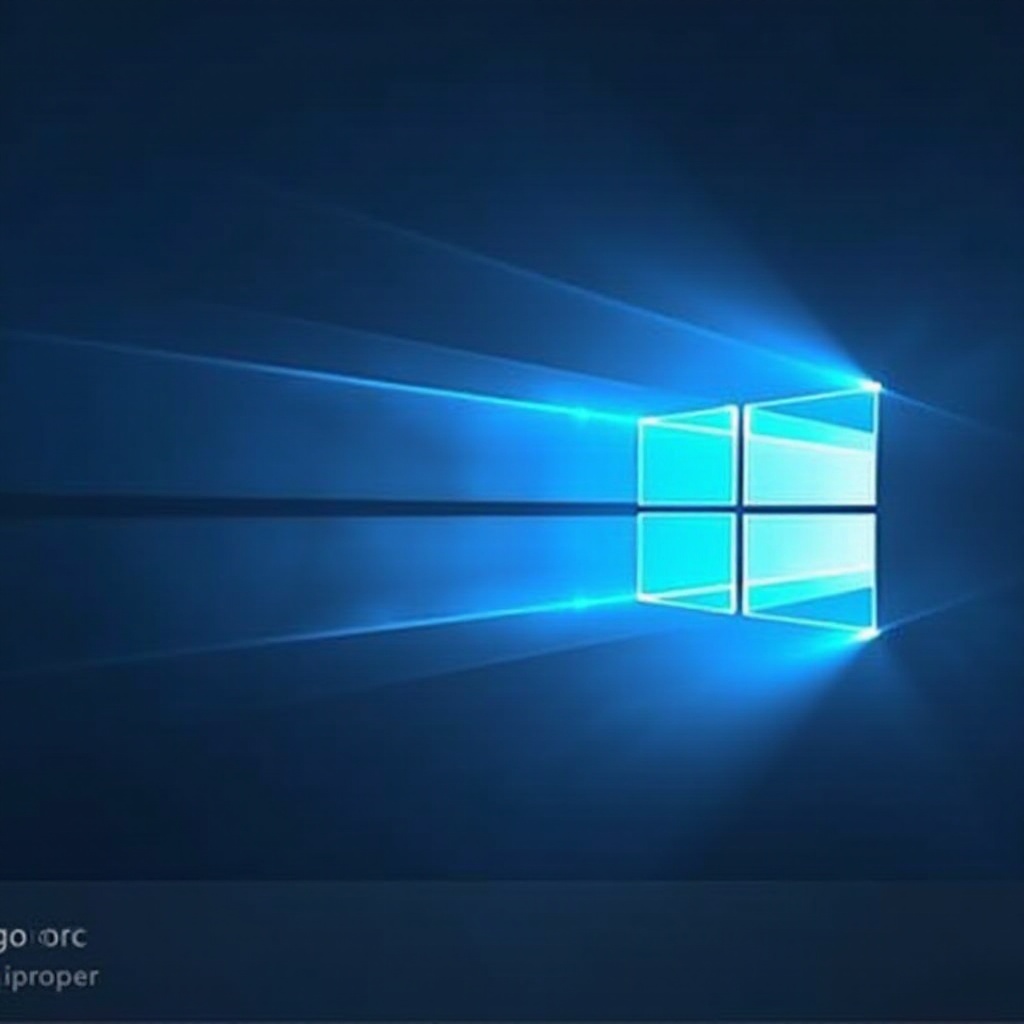
Vorbereitungen und Sicherheitsüberlegungen
Bevor Sie die Passwortabfrage deaktivieren, sollten Sie einige Vorbereitungen treffen:
- Daten sichern: Erstellen Sie ein Backup Ihrer wichtigen Dateien, um Datenverluste bei Änderungen der Systemeinstellungen zu verhindern.
- Sicherheitsüberlegungen: Stellen Sie sicher, dass Ihre Sicherheitssoftware up-to-date ist, um Bedrohungen entgegenzuwirken. Berücksichtigen Sie, dass das Entfernen der Passwortanforderung das Risiko unautorisierter Zugriffe erhöht.
- Zugriffsorte bedenken: Wenn Ihr Computer an einem öffentlich zugänglichen Ort steht, sollten Sie gründlich die Sicherheit bewerten.
Diese Schritte bereiten den Weg für eine sichere Deaktivierung der Passwortabfrage ohne den Schutz Ihrer Daten zu gefährden.

Schritt-für-Schritt-Anleitung zur Passwortentfernung
Nachdem Sie die Entscheidung getroffen und die Vorbereitungen getroffen haben, können Sie nun die Passwortabfrage in Windows 7 deaktivieren. Befolgen Sie diese Schritte:
- Benutzerkonten-Einstellungen anpassen:
- Öffnen Sie die ‘Systemsteuerung’ und wählen Sie ‘Benutzerkonten’.
-
Gehen Sie zu ‘Eigenes Konto verwalten’ und klicken Sie auf ‘Automatische Anmeldung aktivieren’.
-
Verwendung von Netplwiz zur Deaktivierung der Passwortabfrage:
- Drücken Sie ‘Windows-Taste + R’, geben Sie ‘netplwiz’ ein und drücken Enter.
- Entfernen Sie das Häkchen bei ‘Benutzer müssen Benutzernamen und Kennwort eingeben’, um die automatische Anmeldung zu ermöglichen.
-
Geben Sie Ihr aktuelles Passwort ein, um die Änderungen zu bestätigen.
-
Überprüfung der Änderungen:
- Starten Sie Ihren Computer neu, um die Konfigurationen zu testen.
- Sollten Probleme auftreten, überprüfen Sie die Schritte erneut oder wenden Sie sich an die Windows-Hilfe.
Diese Anleitung ermöglicht Ihnen, die Passwortabfrage sicher zu deaktivieren.
Sicherheitstipps für Passwortlose Benutzerkonten
Ohne Passwort sollten Sie dennoch Maßnahmen zur Sicherung Ihres Systems ergreifen:
- Sicherheitssoftware aktualisieren: Halten Sie Ihren Virenschutz immer auf dem neuesten Stand.
- Bildschirmsperre nutzen: Aktivieren Sie eine automatische Bildschirmsperre bei Inaktivität.
- Alternative Sicherheitsmaßnahmen: Implementieren Sie biometrische Anmeldungen oder nutzen Sie eine VPN-Verbindung für mehr Schutz.
Diese Maßnahmen bieten zusätzlichen Schutz in einer passwortfreien Umgebung.
Häufige Probleme und Lösungen
Die Deaktivierung der Passwortabfrage kann kleinere Probleme mit sich bringen. Häufige Themen sind:
- Anmeldeprobleme: Falls die automatische Anmeldung nicht funktioniert, die Schritte noch einmal gründlich überprüfen.
- Sicherheitsrisiken: Bei verdächtigen Problemen sicherstellen, dass alle Sicherheitsprogramme laufen und aktuell sind.
Diese Probleme sind meist durch einfaches Überprüfen der Konfiguration lösbar.
Wiederherstellung der Passwortanfrage
Falls Sie die Passwortabfrage zu einem späteren Zeitpunkt wieder aktivieren möchten, geht dies problemlos:
- Änderungen rückgängig machen:
- Öffnen Sie ‘netplwiz’ und aktivieren Sie die Option ‘Benutzer müssen Benutzernamen und Kennwort eingeben’.
- Dies ist besonders sinnvoll in Umgebungen mit mehreren Nutzern oder erhöhter Sicherheitsanforderung.
Die Rückkehr zur Passwortabfrage kann jederzeit schnell umgesetzt werden, wenn Sie zusätzlichen Schutz benötigen.
Fazit
Das Starten von Windows 7 ohne Passwort kann die Nutzung Ihres Computers vereinfachen, sollte jedoch mit Bedacht ausgeführt werden. Berücksichtigen Sie die möglichen Sicherheitsrisiken und ergreifen Sie geeignete Schutzmaßnahmen, um Ihre Daten und Ihr System zu schützen.
Häufig gestellte Fragen
Ist das Entfernen des Passworts sicher?
Das Entfernen des Passworts erhöht die Benutzerfreundlichkeit, kann jedoch Sicherheitsrisiken bergen. Es ist wichtig, zusätzliche Schutzmaßnahmen zu ergreifen.
Kann ich die Einstellungen auf einem Firmengerät ändern?
In vielen Unternehmen sind solche Änderungen untersagt. Konsultieren Sie den IT-Administrator, bevor Sie Änderungen auf einem Arbeitsplatzgerät vornehmen.
Welche Alternativen gibt es zur Passwortsicherheit?
Biometrische Verifizierungen, Zwei-Faktor-Authentifizierungen und Sicherheits-Token sind effektive Alternativen zur Steigerung der Sicherheit.